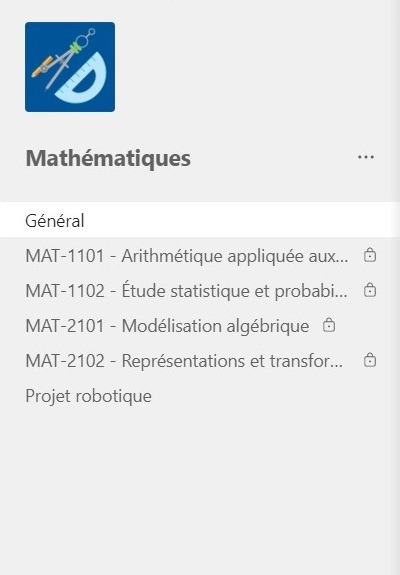La gestion des canaux
Les canaux permettent d'organiser une équipe selon vos besoins. Chaque canal contient ses propres fichiers, publications et onglets.
Chaque enseignant organisera ses canaux selon ses besoins tout comme sa classe.
Vous pouvez visualiser aussi plusieurs exemples d'organisation de canaux.
Pour utiliser un emoji dans le nom du canal : ![]()
Les types de canaux
Il y a trois types de canaux :
- Général
- Standard
- Privé
Le canal «Général»
Chaque équipe contient un canal «Général» par défaut. Voici quelques caractéristiques de ce canal.
- Il est impossible de le supprimer ou de le renommer.
- Il est utilisé, comme son nom l'indique, pour les communications générales ainsi que les fichiers s'adressant à tout le groupe.
- Il permet aussi d'accéder au Bloc-notes pour la classe contenant les sections de tous les canaux.
- Vous y retrouverez aussi les devoirs et les résultats des élèves de cette équipe.
Les canaux personnalisés
Voici quelques caractéristiques de chacun des types de canaux personnalisés
Les canaux «Standard »
- pour de l'information spécifique disponible pour tous
- visible pour tous les membres de l'équipe
- contient une section dans l'espace de collaboration du Bloc-notes pour la classe
- jusqu'à 200 canaux standards, incluant ceux supprimés
Les canaux «Privés»
- pour de l'information spécifique à accès restreint
- visible seulement pour les membres du canal
- ne contient pas de section du Bloc-notes
- jusqu'à 30 canaux privés
- un cadenas s'affiche au bout du nom
La création d'un canal
Lorsque l'on créé un canal, il faut déterminer le type de canal dont on a besoin. Standard (public) ou privé.
Il est important de choisir le bon type de canal selon l'utilisation que vous désirez en faire.
Il ne sera pas possible de changer le type du canal après sa création.
La création d'un canal
Dans cette image interactive, vous verrez comment :
- créer un canal
- choisir le type de canal
- ajouter un Emoji dans le titre
- imposer le classement des canaux
Les options des canaux
Les options des canaux sont un peu différentes selon que ce soit un canal standard ou privé.
Le canal «Standard»
Pour le canal Standard, les options les plus utilisées sont :
- les notifications du canal
- masquer des canaux
- modifier le canal pour en changer le nom
- supprimer définitivement le canal
Le canal «Privé»
Les options spécifiques au canal Privé sont :
- gérer le canal : gérer les membres du canal
- ajouter des membres au canal
- quitter le canal
Quelques exemples d'organisation de classe
Ils peuvent être organisés par équipes, matières, semaines, projets, sujets, chapitres, etc.
Par couleurs
Il peut être intéressant de créer des canaux par couleur en utilisant les émoticones pour permettre de séparer les élèves en sous-équipes.
Par matières
Voici une gestion de canaux par matière permettant de déposer du matériel selon les matières enseignées.
Par numéros
Un peu comme la gestion par couleur, permet de faire travailler les élèves en sous-équipes.
Par semaines
Il peut être intéressant d'organiser ses canaux par semaines pour faciliter l'accès au travail de la semaine.
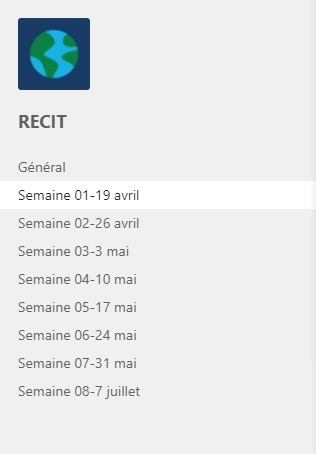
Par chapitres et projets
Voici une gestion de canaux par chapitres et projets permettant de déposer du matériel selon les chapitres et le travail en équipe-projet dans des canaux privés.
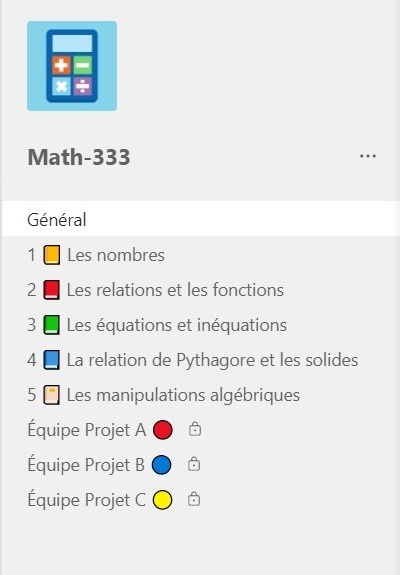
Par sigles (FGA)
En cheminement individualisé, il peut être intéressant de créer des canaux privés par sigles de cours et d'y inscrire les élèves selon leur parcours.